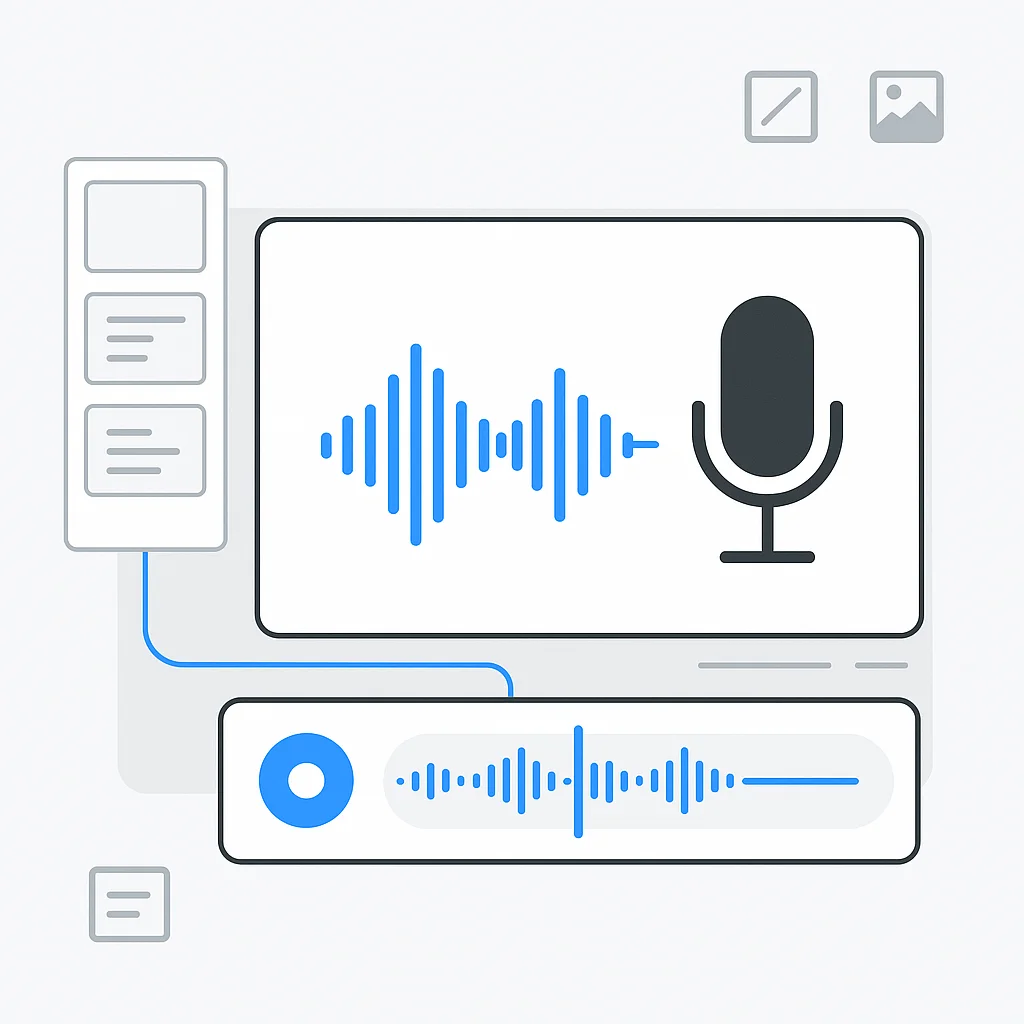Вы устали от презентаций, которые оставляют вашу аудиторию незаинтересованной и равнодушной? Попрощайтесь со скучными слайд-шоу и здравствуйте с революционной функцией, которая изменит то, как вы захватываете внимание слушателей. Представляем озвучку в Google Slides – секретное оружие, которое повысит вовлеченность, улучшит ваши презентации и оставит неизгладимое впечатление на аудиторию. Приготовьтесь вывести свои навыки рассказывания историй на новый уровень, погружаясь в мир интерактивных и захватывающих презентаций.
Введение
В современной цифровой среде Google Slides стал надежным и универсальным инструментом для создания убедительных презентаций. Предлагая беспроблемные функции обмена и совместной работы, он создает динамичную среду для личного, образовательного и профессионального общения. Ключевым компонентом, повышающим интерактивность Google Slides, является возможность включать закадровый голос, придавая презентации индивидуальность и повышая вовлеченность зрителей.
Добавление озвучки к презентациям – это уже не просто стилистическое предпочтение, а стратегический ход. Озвучка вдыхает жизнь в слайды, позволяя докладчику направлять аудиторию по ходу повествования, даже при удаленной презентации. Она привносит человеческий фактор, подобно тому, чего стремятся достичь такие инструменты, как Humanize AI, используя ai to humanize text, превращая статичную презентацию в увлекательную историю и улучшая понимание и запоминание материала.
В этой статье мы раскроем процесс добавления закадрового голоса в Google Slides. Мы подробно рассмотрим функцию закадрового голоса и ее практическое применение, а также поделимся пошаговыми инструкциями по ее эффективному использованию. Это всеобъемлющее руководство призвано дать вам знания и уверенность для преобразования ваших презентаций Google Slides с помощью увлекательной озвучки.
Понимание функции озвучки в Google Slides
Функция озвучки Google Slides – это бесценный ресурс, который можно использовать для добавления повествования, инструкций или комментариев к вашей презентации. Эта функция позволяет импортировать аудиофайл на каждый слайд, тем самым обеспечивая синхронизацию визуального контента с озвучкой. Озвучка воспроизводится при появлении слайда во время презентации, что упрощает более динамичное и всестороннее донесение вашего сообщения.
Области применения озвучки в Google Slides огромны. От улучшения образовательного контента дополнительными словесными пояснениями до обогащения бизнес-предложений убедительным повествованием – возможности безграничны. Озвучка может изменить восприятие информации, сделать ее более доступной, увлекательной и понятной. Независимо от того, нужно ли предоставить контекст, подчеркнуть ключевые моменты или предложить идеи, озвучка может помочь усилить ваше сообщение и привлечь внимание аудитории.
Оборудование, необходимое для записи озвучки
Чтобы создать качественную озвучку для Google Slides, вам понадобится необходимое оборудование и программное обеспечение, каждое из которых играет важную роль в процессе.
Список необходимого оборудования/программного обеспечения
- Микрофон хорошего качества: Для обеспечения чистого звука без фонового шума.
- Наушники: Полезны для контроля звука во время записи и редактирования.
- Программное обеспечение для записи голоса: Это может быть любой встроенный инструмент на вашем компьютере или специализированное программное обеспечение.
- Google Slides: Для интеграции аудио в вашу презентацию.
- Google Drive: Для загрузки и хранения ваших аудиофайлов.
Краткий обзор каждого оборудования/программного обеспечения и его функции:
- Микрофон: Микрофон хорошего качества может значительно улучшить четкость вашей озвучки. USB-микрофон может предложить отличное качество звука по доступной цене.
- Наушники: Наушники закрытого типа помогут вам уловить любые тонкие нюансы или ошибки в записи, которые могут быть незаметны через обычные динамики.
- Программное обеспечение для записи голоса: Существуют различные варианты, как бесплатные, так и платные. Для начинающих подойдут бесплатные инструменты, такие как Audacity или встроенный в ваш компьютер диктофон (например, приложение Voice Recorder в Windows или QuickTime в Mac).
- Google Slides: Здесь вы будете импортировать свой аудиофайл, чтобы добавить озвучку в свою презентацию.
- Google Drive: Google Drive, являющийся неотъемлемой частью пакета инструментов повышения производительности Google, предоставляет платформу для хранения и обмена вашими аудиофайлами.
Пошаговое руководство по добавлению озвучки в Google Slides
Подготовка сценария: Прежде чем нажать кнопку записи, подготовьте сценарий для своей озвучки. Это поможет вам оставаться сосредоточенным, поддерживать плавность речи и убедиться, что вы охватили все необходимые моменты. Не забывайте использовать простой и разговорный язык для лучшего понимания слушателями.
Как записать свой голос (с помощью встроенных или внешних инструментов): Как только ваш сценарий будет готов, пришло время записывать. Откройте выбранное программное обеспечение для записи голоса, проверьте настройки микрофона и начните запись. Не забывайте говорить четко и поддерживать постоянную скорость речи.
Импорт или загрузка аудиофайла в Google Drive: После того как вы записали свою озвучку, сохраните файл и загрузите его в Google Drive. Обязательно организуйте файлы для удобного доступа к ним в будущем.
Как вставить аудиофайл в Google Slides: Перейдите к слайду, к которому вы хотите добавить озвучку. Нажмите «Вставка», затем «Аудио» и выберите соответствующий файл из Google Drive. Аудиофайл появится в виде значка на слайде, который вы можете перемещать и изменять его размер в соответствии со своими предпочтениями.
Синхронизация озвучки с переходом слайда: Чтобы ваш звук воспроизводился автоматически при появлении слайда, выберите значок звука, нажмите «Параметры форматирования» и на вкладке «Воспроизведение» выберите «Автоматически» в параметрах «Начать воспроизведение».
Советы по настройке громкости и параметров воспроизведения: На той же вкладке «Воспроизведение» вы можете отрегулировать громкость звука, зациклить звук или даже скрыть значок звука во время презентации для более чистого вида. Поэкспериментируйте с этими настройками, чтобы найти то, что лучше всего подходит для вашей презентации.
Лучшие практики для озвучки в Google Slides
Чтобы обеспечить эффективность вашей озвучки в Google Slides, вот несколько лучших практик, которые следует помнить:
Советы по написанию сценария для озвучки
- Придерживайтесь разговорного стиля: Пишите свой сценарий так, как будто вы говорите напрямую со своей аудиторией. Это помогает установить увлекательную и тесную связь.
- Сосредоточьтесь: Каждый слайд должен охватывать конкретный момент или идею. Избегайте отклонений от темы, чтобы поддерживать интерес вашей аудитории.
- Следите за темпом: Учитывайте время показа слайдов. Ваш сценарий не должен торопиться с изложением пунктов и не должен затягиваться, из-за чего слушатель потеряет интерес.
- Репетируйте: Чтение сценария вслух перед записью поможет выявить любые неловкие фразы или скороговорки.
Советы по записи чистого и профессионального звука
- Тихая обстановка: Записывайте в тихом месте, чтобы свести к минимуму фоновый шум.
- Говорите четко: Выговаривайте каждое слово и избегайте бормотания, чтобы ваше сообщение было легко понять.
- Следите за микрофоном: Держите постоянное расстояние до микрофона, чтобы поддерживать устойчивый уровень звука.
- Несколько дублей: Не бойтесь делать несколько дублей. Редко удается получить идеальную запись с одной попытки.
Рекомендации по синхронизации звука с переходом слайдов
-
Время – ключ: Убедитесь, что ваш звук соответствует темпу ваших слайдов. Если вы говорите о каком-то пункте, этот слайд должен быть на экране.
-
Используйте паузы: Тишина – мощный инструмент. Стратегические паузы могут подчеркнуть ключевые моменты и дать вашей аудитории время усвоить информацию.
-
Поддерживайте плавные переходы: Внезапные изменения звука могут раздражать. Старайтесь поддерживать плавный переход от одного слайда к другому.
Устранение распространенных проблем
В процессе добавления озвучки вы можете столкнуться с некоторыми распространенными проблемами. Вот несколько решений.
Обсуждение распространенных проблем, с которыми могут столкнуться пользователи
- Аудио не воспроизводится: Одна из распространенных проблем – аудио не воспроизводится во время презентации.
- Плохое качество звука: Фоновый шум или приглушенный голос могут повлиять на четкость и воздействие вашей презентации.
- Проблемы синхронизации: Иногда озвучка и слайды могут быть не синхронизированы, что приводит к путанице.
Решения и обходные пути для этих проблем
- Аудио не воспроизводится: Проверьте значок звука на слайде и убедитесь, что он настроен на автоматическое воспроизведение. Если вы связали аудиофайл, убедитесь, что файл все еще существует в указанном месте.
- Плохое качество звука: Используйте микрофон хорошего качества, записывайте в тихом месте и подумайте об использовании программного обеспечения для редактирования звука, чтобы улучшить качество звука.
- Проблемы синхронизации: Практикуйте синхронизацию сценария с переходом слайдов. Если на слайде слишком много или слишком мало контента для сопроводительной озвучки, соответствующим образом скорректируйте сценарий или содержимое слайда.
Изучение расширенных методов озвучки
Вывод ваших навыков озвучки на новый уровень может значительно повысить общую эффективность вашей презентации Google Slides. Вот несколько продвинутых приемов, которые следует рассмотреть:
Модуляция голоса: Это относится к изменению высоты, громкости, скорости и тона вашего голоса, чтобы сделать ваше повествование более динамичным и увлекательным. Монотонное повествование может утомить аудиторию, в то время как хорошо модулированный голос может удержать интерес и внимание.
Темп и паузы: Скорость, с которой вы говорите, и стратегическое использование пауз могут существенно повлиять на понимание и вовлеченность вашей аудитории. Спешка в повествовании может перегрузить аудиторию, а слишком медленный темп может утомить ее. Паузы не менее важны, позволяя вашей аудитории усваивать информацию, подчеркивать ключевые моменты и улучшать общий ритм вашей речи.
Интонация и акцент: Интонация относится к повышению и понижению вашего голоса, в то время как акцент – это выделение ключевых слов или фраз. Эти приемы могут выделить ваши ключевые моменты, тем самым делая ваше сообщение более убедительным и действенным.
Четкое и лаконичное сообщение: В озвучке часто лучше меньше, да лучше. Придерживайтесь сути, исключите слова-паразиты и убедитесь, что каждое предложение вносит вклад в общее сообщение. Стремитесь донести сообщение, которое легко понять и запомнить.
Обзор доступности озвучки
Создание доступной презентации имеет решающее значение для того, чтобы все члены вашей аудитории, включая людей с ограниченными возможностями, могли в полной мере получить доступ к вашему контенту и понять его.
Важность доступного дизайна: Доступный дизайн учитывает разнообразные потребности аудитории, включая людей с нарушениями слуха, зрения и когнитивными расстройствами. Это включает в себя разборчивые шрифты и цвета, ясный и лаконичный язык, а также использование субтитров или титров для аудиоконтента.
Озвучка и доступность: Озвучка может внести значительный вклад в доступность вашей презентации. Для зрителей с нарушениями зрения озвучка может предоставить необходимый контекст и описание представляемого контента.
Функция автоматического создания субтитров Google Slides: В Google Slides есть функция автоматического создания субтитров, которая автоматически создает субтитры для устного контента в режиме реального времени. Эта функция может быть мощным инструментом для повышения доступности ваших презентаций, гарантируя, что зрители с нарушениями слуха не будут исключены.
Рекомендации по обеспечению доступности в озвучке: Вот несколько советов, как обеспечить доступность вашей озвучки: Используйте ясный и простой язык, поддерживайте умеренный темп речи, используйте стратегические паузы, чтобы дать время для обработки информации, и обязательно описывайте любой визуальный контент, который необходим для понимания темы.
Изучение роли озвучки в дистанционном обучении и работе
Важность озвучки выходит за рамки простого повышения вовлеченности в презентации. Она также играет жизненно важную роль в современных средах дистанционного обучения и работы.
Озвучка в дистанционном образовании: Озвучка может улучшить процесс обучения в дистанционном образовании. Она добавляет звуковой элемент к визуальному контенту, повышая вовлеченность и способствуя пониманию. Например, учитель может использовать озвучку, чтобы объяснить сложные концепции в презентации, что облегчит понимание ученикам.
Озвучка в дистанционной работе: В контексте дистанционной работы озвучка может использоваться для четкого общения. Она может заменить или дополнить письменные сообщения, добавляя личный контакт и уменьшая потенциальные недоразумения. Например, руководитель группы может использовать озвучку в презентации Google Slide, чтобы четко объяснить команде ожидания от проекта.
Реальные примеры: Такие компании, как GitHub, и образовательные платформы, такие как Coursera, эффективно используют озвучку в своих онлайн-руководствах и курсах. Они используют озвучку для предоставления четких и лаконичных инструкций, а также для гуманизации своего цифрового контента, делая процесс обучения более увлекательным.
Альтернативные инструменты для записи озвучки
Хотя в Google Slides нет встроенной функции записи голоса, существует несколько сторонних инструментов, которые можно использовать для записи озвучки.
Обзор сторонних инструментов:
Некоторые популярные инструменты включают в себя:
Audacity: Бесплатное программное обеспечение с открытым исходным кодом для записи и редактирования аудио.
- Плюсы: Мощный и универсальный, отличные функции редактирования, поддерживает несколько форматов файлов.
- Минусы: Интерфейс может быть сложным для начинающих.
GarageBand: Программное обеспечение на базе Apple, которое предлагает полный набор инструментов для записи и редактирования аудио.
- Плюсы: Удобный интерфейс, отлично подходит для создания музыки, высокое качество звука.
- Минусы: Доступно только на устройствах Apple.
Online Voice Recorder: Простой веб-инструмент для быстрой и легкой записи голоса.
- Плюсы: Прост в использовании, не требует установки программного обеспечения.
- Минусы: Ограниченные функции редактирования, зависит от подключения к Интернету.
Пошаговое руководство по использованию каждого инструмента:
Из-за обширности руководств, каждое из них может потребовать своего собственного раздела или даже отдельной статьи. Например, руководство по использованию Audacity будет включать в себя шаги по настройке, записи, редактированию, сохранению и экспорту аудиофайлов, среди прочего. Такой же уровень детализации будет применяться к GarageBand и Online Voice Recorder.
Тематические исследования и примеры
Тематические исследования и примеры могут дать ценную информацию о том, как эффективно использовать озвучку в Google Slides.
Реальные примеры
- Онлайн-курсы: Такие платформы, как Khan Academy и Coursera, широко используют озвучку в своих презентациях Google Slides. Озвучка кратко объясняет сложные понятия, улучшая понимание студентов.
- Корпоративное обучение: Компании часто используют озвучку в своих учебных материалах. Например, в презентации по технике безопасности может использоваться озвучка для описания процедур безопасности, что делает информацию более удобоваримой для сотрудников.
Разбор и анализ:
- Онлайн-курсы: Эти платформы используют озвучку, чтобы имитировать традиционный класс, делая обучение интерактивным и увлекательным. Успех этих презентаций заключается в ясном, лаконичном языке и эффективной синхронизации аудио- и визуальных элементов.
- Корпоративное обучение: В этих случаях озвучка успешна благодаря своей способности доносить важную информацию в увлекательной форме. Благодаря включению человеческого голоса эти презентации могут поддерживать внимание сотрудников и улучшить их понимание.
Будущие разработки
Ландшафт презентационных технологий, включая Google Slides, постоянно развивается.
Потенциальные улучшения:
По мере того как технологии распознавания голоса и искусственного интеллекта продолжают совершенствоваться, мы можем увидеть такие достижения, как встроенная запись голоса, автоматическое создание сценариев и расширенные функции редактирования звука в Google Slides.
Влияние на пользователей:
Такие изменения могут значительно улучшить пользовательский опыт, облегчая пользователям создание высококачественной озвучки. Например, встроенная функция записи голоса может устранить необходимость в сторонних инструментах, упрощая процесс добавления озвучки в презентации.
Заключение
После путешествия по тонкостям добавления озвучки в Google Slides вы теперь вооружены новым арсеналом знаний для усиления ваших презентаций. Мы прошли по местности понимания функции озвучки Google Slides, изучили необходимое оборудование для записи и подробно описали пошаговое руководство по внедрению озвучки в ваши слайды.
Мы углубились в лучшие практики создания озвучки, устранения распространенных проблем и изучили передовые методы, чтобы сделать ваши повествования более увлекательными и эффективными. Наряду с этим мы подчеркнули важную роль, которую озвучка играет в дистанционном обучении и работе, пролили свет на альтернативные инструменты записи и предоставили реальные примеры эффективного использования озвучки.
Ценность использования озвучки в Google Slides неоспорима. Они повышают вовлеченность зрителя, удовлетворяют различные стили обучения и могут значительно улучшить доступность ваших презентаций. Более того, в удаленной обстановке озвучка привносит человеческий фактор, делая контент более понятным и понятным.